Электронные книги ONYX Kon-Tiki (2) - инструкция пользователя по применению, эксплуатации и установке на русском языке. Мы надеемся, она поможет вам решить возникшие у вас вопросы при эксплуатации техники.
Если остались вопросы, задайте их в комментариях после инструкции.
"Загружаем инструкцию", означает, что нужно подождать пока файл загрузится и можно будет его читать онлайн. Некоторые инструкции очень большие и время их появления зависит от вашей скорости интернета.
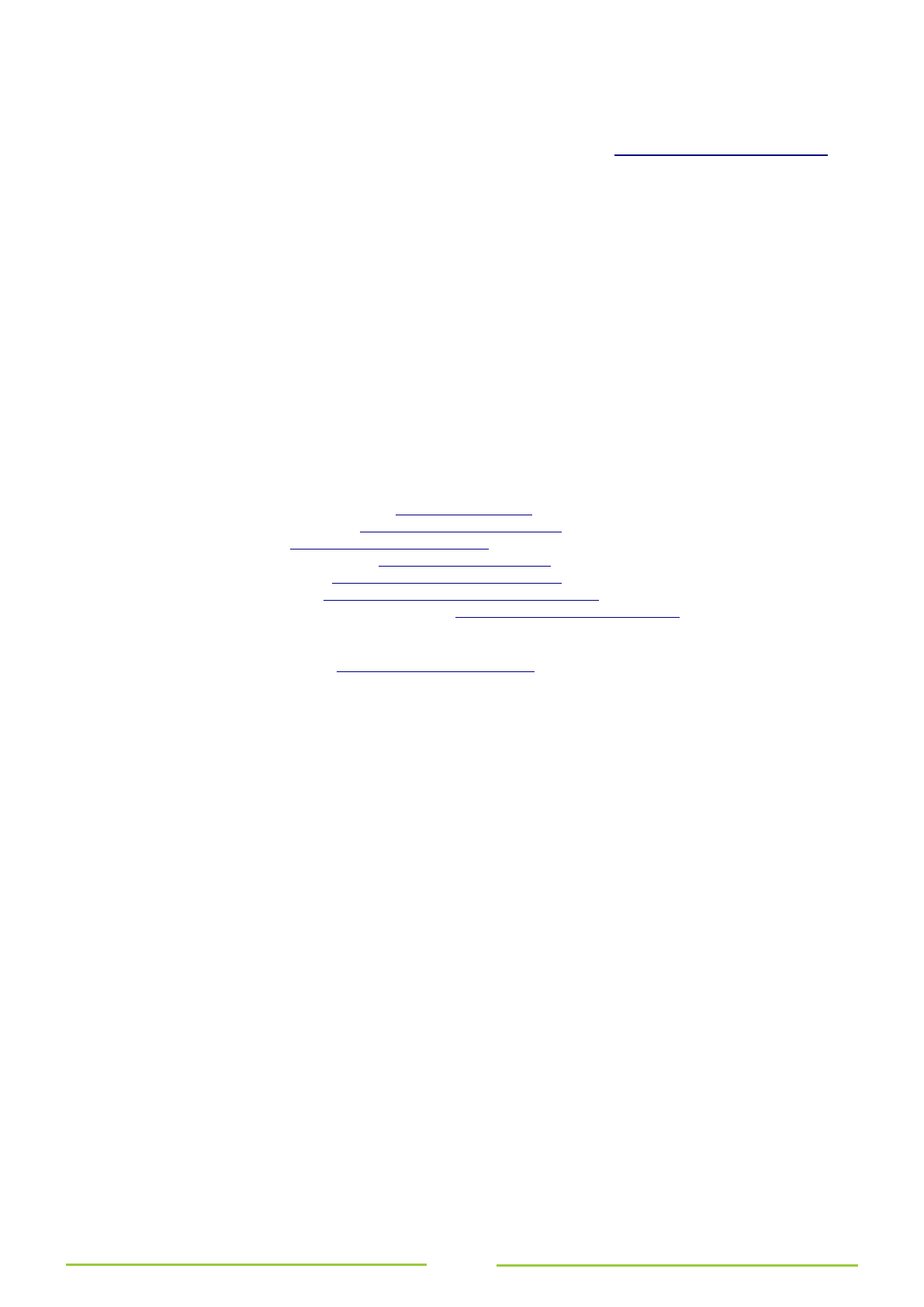
133
Обновление программного обеспечения (прошивки)
Компания ONYX International периодически выпускает для свох устройств новые версии программного
обеспечения (прошивок), которые выкладываются на официальном сайте:
https://onyx-boox.ru/firmware
Мы
рекомендуем устанавливать только прошивки, выложенные на официальном сайте, и не несём
ответственности за использование сторонних прошивок.
Порядок обновления прошивки таков:
•
Скачайте файл прошивки update.upx на настольный ПК или ноутбук.
•
Зарядите аккумулятор устройства как минимум до 50%.
•
Подключите электронную книгу к компьютеру посредством кабеля USB.
•
•
Скопируйте файл update.upx на устройство в корневой каталог внутренней памяти (то есть просто на диск
ONYX, как он определяется в системе Windows, рядом с другими папками).
•
Зайдите в Настройки, откройте раздел «Обновления системы» и коснитесь кнопки «Проверить наличие
обновлений».
•
Возникнет вопрос о подтверждении желания обновить систему. Нажмите на экранную кнопку
"Обновить".
•
Начнётся прошивка. Она длится около 8 минут.
•
Дождитесь загрузки пользовательского интерфейса.
Полезные ссылки
•
Официальный сайт ONYX BOOX в России:
http://onyx-boox.ru
•
Техподдержка ONYX BOOX в России:
https://onyx-boox.ru/contact
•
Сервисное обслуживание:
https://onyx-boox.ru/service
•
Ответы на часто задаваемые вопросы:
https://onyx-boox.ru/faq
•
ONYX BOOX Россия в LiveJournal:
http://onyx-boox.livejournal.com
•
ONYX BOOX Россия в Instagram:
https://www.instagram.com/onyxboox/
•
ONYX BOOX Россия в социальной сети ВКонтакте:
https://vk.com/onyxboox_russia
•
ONYX
BOOX
Россия
в
социальной
сети
Facebook:
https://www.facebook.com/ONYX-BOOX-
106630594839515
•
SDK и исходники ПО ONYX BOOX:
https://github.com/onyx-intl
Возможные неполадки и их устранение
Ридер не включается
Проверьте, не разряжено ли устройство. Попробуйте его зарядить. Если это не поможет, попробуйте
сделать перезагрузку. Для этого удерживайте кнопку включения в течение примерно 10 секунд, а затем
отпустите кнопку включения и спустя несколько секунд нажмите на неё ещё раз, удерживая примерно три
секунды. Если зарядка и перезагрузка не помогают, пожалуйста, обратитесь в техподдержку.
Подсветка кажется неравномерной
Особенности технологии подсветки на E Ink экранах таковы, что эта подсветка не может быть абсолютно
равномерной. Степень равномерности подсветки может немного варьироваться и от партии к партии, и от
ридера к ридеру. Иногда встречается брак, но редко. Точный вердикт о том, брак это или нет, могут вынести
сотрудники сервис-центра или компетентные продавцы. Обратите внимание на то, что неравномерность
обычно сильнее всего заметна на максимальных уровнях подсветки, особенно в полной темноте – а этот
режим используется крайне редко. Прежде чем обращаться с претензией по поводу равномерности
подсветки, пожалуйста, посмотрите, действительно ли эта неравномерность сильна заметна именно в том
режиме, в котором вы собираетесь пользоваться устройством.
Ридер работает нестабильно, «зависает»
Попробуйте сделать сброс на заводские настройки (Настройки → иконка с изображением стрелки в
круге → Сброс на заводские настройки). Если это не поможет, пожалуйста, обратитесь в сервис-центр.
Имейте в виду, что при сбросе на заводские настройки будут удалены все данные с устройства.
На экране какое-то странное изображение – как будто рваное, и часть
экрана не работает
Похоже на повреждение экрана из-за физического воздействия. Пожалуйста, обратитесь в сервис-
центр.















































































































































